
요즘 블루투스를 이용한 여러가지 장치가 많아지게 되면서 블루투스를 많이 사용하게 되었습니다. 기본적으로 노트북에는 기본적으로 블루투스가 장착되어 있지만 컴퓨터의 경우 블루투스를 사용하기 위해 별도의 동글을 사서 장착해야 합니다. 여러가지 블루투스 장치 호환을 위해 블루투스 버전을 확인해야 하는 경우가 많은데 블루투스 버전을 확인하는 방법에 대해 알아보도록 하겠습니다.
블루투스 버전 확인방법
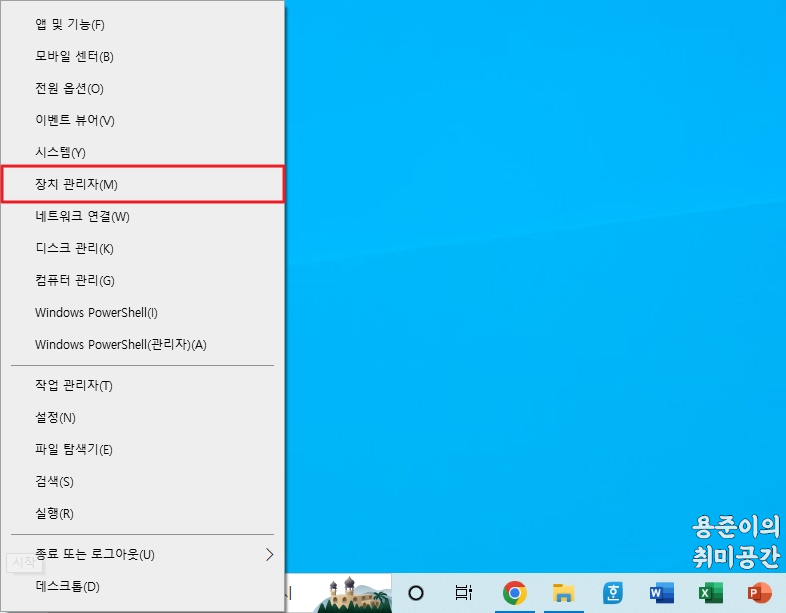
윈도우10을 기준으로 좌측 하단에 윈도우 로고를 마우스 우클릭하여 장치관리자를 클릭하거나 검색창에 '장치관리자'를 검색합니다.

장치관리자를 직접 검색하는 방법도 있지만 제어판에서 장치관리자를 클릭해도 무방합니다.

장치관리자에는 컴퓨터의 모든 장치를 확인할 수 있는 곳으로 이곳에서 블루투스 항목을 펼쳐 Realtek Bluetooth 5.0 Adapter나 인텔 블루투스 어댑터와 같은 블루투스 어댑터를 선택 후 마우스 우클릭을 하여 속성으로 들어갑니다.


블루투스 어댑터 속성에서 고급 탭을 클릭해보면 하단에 펌웨어 버전으로 HCI와 LMP가 있는 것을 볼 수 있습니다. 여기에서 LMP 버전을 확인하여 내 컴퓨터에 장착된 블루투스의 버전을 확인할 수 있습니다.
좌측은 9.X이고 우측은 6.X인 것을 확인할 수 있는데 아래를 참고하여 블루투스 버전을 확인할 수 있습니다.
- LMP 3.X : Bluetooth 2.0
- LMP 4.X : Bluetooth 2.1
- LMP 5.X : Bluetooth 3.0
- LMP 6.X : Bluetooth 4.0
- LMP 7.X : Bluetooth 4.1
- LMP 8.X : Bluetooth 4.2
- LMP 9.X : Bluetooth 5.0
- LMP 10.X : Bluetooth 5.1
- LMP 11.X : Bluetooth 5.2
예를 들어 어떤 블루투스 장치가 블루투스 4.2 이상에서 호환이 된다고 한다면 블루투스 버전에 LMP 8.X 이상이어야 호환이 가능한 것입니다.
간단하게 제어판에 장치관리자를 통해 블루투스 버전을 확인하는 방법에 대해 알아보았습니다. 국내에서는 아직 최신 버전에 동글을 찾기 쉽지 않아 해외에서 직구를 해야 하지만 블루투스 5.0의 동글은 쉽게 구할 수 있기 때문에 참고하시면 될 것 같습니다.
'IT > 컴퓨터' 카테고리의 다른 글
| LG 그램 DNA 파티션 삭제방법 (3) | 2023.02.20 |
|---|---|
| 컴퓨터 소리 안나올 때 해결방법 (2) | 2021.03.30 |
| 하드디스크 드라이브 문자 변경방법 (2) | 2021.03.15 |
| 컴퓨터 PC 포맷 후 설치해야 하는 필수 프로그램 7가지 (0) | 2021.02.18 |
| 윈도우10 홈 로컬 그룹 정책 편집기(gpedit.msc) 설치방법 (1) | 2020.11.15 |


댓글